iFolks hlásí, že jejich nové modely iPhonů se přehřívají, někdy jakmile začnou přehrávat hudbu, videa, stahovat soubory nebo provádět jakékoli operace vyžadující hodně výpočetního výkonu. Jiní si všimnou přehřátí iPhonu při nabíjení telefonů, obnově velkého množství dat z iCloudu a dokonce i při používání Facebooku.
Několik našich čtenářů také zažilo přehřátí tohoto iPhonu až do bodu, kdy jejich telefony zobrazovaly varování „iPhone musí nejprve vychladnout, než jej budete moci použít!“ To není v pořádku a nejde o „Apple Way“.

Přehřátí iPhonu není u modelů iPhone novinkou. Bohužel, v průběhu let a generací iPhone, mnoho iFolks zažilo stejné problémy.Na těchto zařízeních je spousta výpočetního výkonu, všechna generují teplo z procesoru, protože provádí složité výpočty. Hledání způsobů, jak toto teplo snížit, je tedy hlavní výzvou designu.
Ale to vše by mělo být vyřešeno PŘED tím, než se iDevice dostane na trh! Bohužel, to tak vždy není, a ti, kdo si začínají osvojovat, často objevují problémy, když experimentují a pracují se svými iPhony a dalšími zařízeními iDevices.
Starší modely iPhone a iPady Přehřátí?
Jak jsem řekl, tyto problémy nejsou nové. V následujících článcích najdete informace týkající se konkrétních zařízení iPhone nebo iPad.
iPhone
- iPhone 6 a 6S příliš horké
- iPhone 5 a přehřátí
- Problémy s přehřátím iPhone 4 S
- iPhone 4 se zahřívá!
iPad
- Ztlumte iPad Heat
- iPad 3 je příliš horký
Ano, nejde o nový problém - ne z dlouhodobého hlediska. Bohužel…
Přehřátí iPhonu 411 na iPhonu
Apple má nějaké informace o přijatelných teplotních rozsazích pro váš iPhone a další iDevice. Abych to shrnul, iPhony jsou navrženy tak, aby fungovaly v rozmezí mezi 32-95 F a 0-35 C.. Velmi chladné, velmi horké, velmi suché nebo velmi vlhké teploty a podmínky ovlivňují celkový výkon. ALE, váš iPhone by se měl vrátit k normálu, protože podmínky a teplota spadají do přijatelného rozsahu.

Toto je okamžik Homera Simpsona, ale stejně to řeknu.Nenechávejte svůj iPhone ani jiné zařízení iDevice ve svém zaparkovaném vozidle!Kromě zvýšení rizika vloupání kolísají vnitřní teploty v zaparkovaném autě enormně ze dne na noc, mraky na slunci. Takže to nedělejte!
Kromě toho je zde ukázka společnosti Apple o iPhonech a teplotách.
Můžete si všimnout, že se vaše zařízení v těchto situacích cítí tepleji
- Při prvním nastavení zařízení
- Při nabíjení baterie se zařízení může zahřát
- Při obnově ze zálohy
- Když aplikace po aktualizaci softwaru znovu indexují nebo znovu analyzují data, například označování fotek obličeji, místy nebo klíčovými slovy
Tyto podmínky jsou považováno za normální.
Některé z podmínek a činností s vyšší okolní teplotou, které způsobují, že iDevices mění výkon a chování
- Ponechání zařízení v autě v horkém dni ... jak Homer Simpson volá: „Doh!“
- Ponechání zařízení na delší dobu na přímém slunečním světle
- Dlouhodobé používání určitých funkcí v horkých podmínkách nebo na přímém slunečním světle, jako je sledování GPS nebo navigace v autě, nebo hraní hry náročné na grafiku

Žhavá během obnovy?
Pokud nastavujete svůj iPhone poprvé nebo obnovujete data prostřednictvím iTunes nebo iCloud, procesor vašeho iPhone pracuje velmi tvrdě. Tudíž, během nastavování nebo obnovyjováš iPhone se zahřívá - to je normální a očekávané. Jakmile jsou všechna vaše data obnovena, neměli byste pokračovat ve stejné úrovni ohřevu.
Obnovení přes iCloud má tendenci generovat více tepla než iTunes, protože váš iPhone se potřebuje ke stahování dat připojit k iCloudu. S obnovením iTunes se tato zátěž přesune na váš počítač. Z tohoto důvodu doporučujeme obnovit pomocí iTunes.
Dobře, ale jak vyřešíme tento problém s přehřátím?
Je tu velká šance aplikace jiného výrobce způsobuje přehřívání iPhonu, zejména na modelech iPhone 7. Chcete-li to zkontrolovat, vynuceně zavřete všechny otevřené aplikace na vašem iPhone a poté restartujte telefon. A nakonec aktualizace na nejnovější iOS.
Vynutit zavření aplikací pro iPhone
- Poklepáním na Domů zobrazíte všechny otevřené aplikace
- Zavřete přejetím prstem nahoru v náhledu aplikace
- Posunutím doprava nebo doleva najdete všechny otevřené aplikace a zavřete je VŠECHNY
Restartujte iPhone
Stiskněte a podržte obě tlačítka Power / Sleep / Wake a Volume Down (tlačítko napájení a tlačítka Domů jsou pro iPhone 6S a dřívější generace) po dobu nejméně deseti sekund, dokud se neobjeví logo Apple

Aktualizace na nejnovější iOS
Po restartování iPhonu zkontrolujte, zda pracujete na nejnovější verzi iOS. Aktualizace operačního systému často opravuje problémy s přehřátím iPhone, protože aktualizace obsahují opravy.
A samozřejmě se ujistěte, že jste zálohovali PŘED aktualizací systému iOS. Vyzkoušejte si tuto rutinu pravidelným zálohováním prostřednictvím iTunes, iCloud nebo libovolné zálohovací aplikace.
Aktualizujte iOS bezdrátově
- Jít do Nastavení> Obecné> Aktualizace softwaru
- Klepněte na Stáhnout a nainstalovat
- Vyberte Instalovat
- V případě potřeby zadejte přístupový kód
Aktualizujte iOS pomocí iTunes
- Nainstalujte si do počítače nejnovější verzi iTunes
- Připojte iPhone k počítači
- Otevřete iTunes
- Vyberte svůj iPhone
- Klikněte na Souhrn
- Vyberte Zkontrolovat aktualizaci
- Klikněte na Stáhnout a aktualizovat
- V případě potřeby zadejte přístupový kód
Zkontrolujte kabely
Věřte tomu nebo ne, na vašich kabelech záleží.Pokud během nabíjení baterie dojde k přehřátí iPhonu, problém může být pouze v nabíjecím kabelu. Podívejte se tedy na svůj bleskový nabíjecí kabel a ujistěte se, že je značkový Apple a NENÍ obecný. Zkuste nabíjet kabelem Apple a zjistěte, zda to má vliv.

Pokud nemáte kabel značky Apple, zeptejte se přítele, spolupracovníka nebo souseda. Nebo navštivte Apple Store a zkuste jej tam nabít.
Odeberte případy
Problémy s teplem jsou často způsobeny naším iPhone a dalšími případy iDevice, které izolují zadní stranu našeho iPhone. Když se naše baterie iPhone nabije, vydává teplo. Toto teplo je rozptýleno přes zadní stranu našich telefonů. Zakrytí zadní části vašeho iPhone pouzdrem tedy ztěžuje uvolnění nahromaděného tepla v telefonu.

Ve skutečnosti případy často fungují jako izolátory, které zachycují teplo uvnitř pouzdra a uvnitř našich telefonů iPhone. Jen pomyslete na svůj ohřívač vody - všichni výrobci doporučují ohřívat ohřívač vody, aby byla voda horká - aby se teplo nerozptylovalo povrchem ohřívače vody. Dobré pro horkou vodu, ALE hrozné pro naši elektroniku!
Resetovat
Někdy potřebujete jen trochu obnovit nastavení. Zkuste to takto: Nastavení> Obecné> Obnovit> Obnovit všechna nastavení.
Tím se resetují všechna vaše nastavení. Neodstraní žádná data. Pokud tedy máte hudbu, videa a fotografie v hodnotě GB, výběr této možnosti ji neodstraní! Neodstraní ani vaše texty, e-maily ani žádná skutečná data.

Obnoví výchozí nastavení všech nastavení pro WiFi, Bluetooth, Nerušit, Oznámení, Obecné, Zvuky, Jas a Tapeta a Soukromí.
Vypněte některá nastavení
Existuje několik nastavení, která trvale fungují na pozadí a mohou být příčinou přehřátí nebo přispívat k jeho přehřátí. Podívejte se na tato nastavení a proveďte některá nastavení, abyste snížili zátěž procesoru vašeho iPhone.
Nastavení ke kontrole
- obnovit aplikace na pozadí
- Nastavení> Obecné> Obnovení aplikace na pozadí
- U určitých aplikací vypněte
- NEBO Úplně VYPNĚTE pro všechny aplikace
- Také šetří baterii!
- Nastavení> Obecné> Obnovení aplikace na pozadí
- Poziční služby
- Nastavení> Soukromí> Služby určování polohy
- Změňte nastavení aplikace z Vždy na Při používání nebo Nikdy
- Vypněte Sdílet moji polohu
- Nastavení> Soukromí> Služby určování polohy
- Systémové služby
- Přejděte úplně dolů pod Poziční služby
- Vypněte nouzové SOS, HomeKit, Oblíbené v mém okolí, Vylepšujte mapy, Kalibrace kompasu, Diagnostika a používání, Reklamy založené na poloze a Návrhy na základě polohy a jakékoli další systémové nastavení, které není pro vaše použití nutné
- Oznámení
- Nastavení> Oznámení
- U určitých aplikací vypněte
- NEBO U všech aplikací úplně vypněte
- Také šetří baterii!
- Nastavení> Oznámení
- Jas
- Nastavení> Displej a jas
- Zapněte automatický jas
- Nebo vypněte automatický jas a nastavte jas na nižší nastavení
- Také šetří baterii!
- Nastavení> Displej a jas
- Sledování fitness
- Nastavení> Soukromí> Pohyb a fitness
- Vypněte sledování fitness
- Udělejte to, pokud se spárujete s Apple Watch
- Také šetří baterii!
- Vypněte sledování fitness
- Nastavení> Soukromí> Pohyb a fitness
Vymazat obsah a nastavení
Použití tohoto řešení není ideální, ale někdy je to vaše jediná další možnost. Výběrem této možnosti vymažete vše na svém iPhone a iDevice, od hudby přes fotografie až po e-mail a zprávy. Dokonce vymaže vaše aplikace! Nastaví vaše iDevice zpět na tovární nastavení. A někdy je to nutné. Ale šlapejte opatrně.
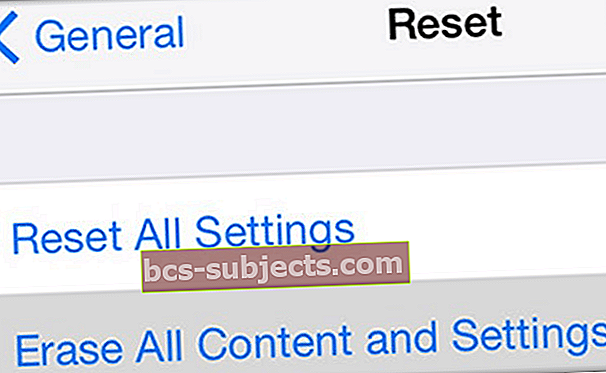
Nezapomeňte, že zatímco tento proces odstraní vaše aplikace, hudbu atd.Apple uchovává záznamy o historii vašich nákupů v iTunes i App Store, takže je snadné je znovu stáhnout.
Pokud vyberete tuto možnost, nejprve zálohujte. Znovu zálohujte PŘED vymazáním obsahu a nastavení.
Vymazat
- Navigovat do Nastavení> Obecné> Obnovit
- Vyberte možnost Vymazat veškerý obsah a nastavení. Potvrďte dvakrát klepnutím na tlačítko
- Vymažte veškerý obsah iPhone
- Po restartu projděte procesem instalace
Není čas? Podívejte se na naše video!

Když nic nefunguje
Pokud po provedení změn v nastavení, kabelech a dalších návrzích stále dochází k přehřátí iPhonu, nadešel čas navštívit místní Apple Store nebo zavolat na podporu Apple.
Apple nahrazuje modely iPhone 7 a vybírá další modely (například 6S +) s konzistentními problémy s přehřátím.
Tipy pro čtenáře
- Použijte nastavení v části Displej a jas s názvem „Nightshift“. Když je zapnuto na maximální „nejteplejší“ nastavení, aplikace a dokonce i hry generují alespoň o polovinu méně tepla!



